我们的电脑中,大部分的硬件和设备都是需要安装驱动进行使用的,有些出现了问题,我们需要查看设备驱动程序的版本号,许多使用win11系统的用户不知道要怎么操作才能够查看,那么有些三种方式能够看到驱动版本,接下来自由互联小编就来一一为大伙进行解答,希望本期win11教程的内容可以给大伙带来帮助。
win11查看设备驱动程序版本方法
方法一:
1、首先,按 Win + S 组合键,或点击任务栏上的搜索图标,在打开的Windows 搜索中,搜索设备管理器,然后点击并打开系统给出的最佳匹配设备管理器控制面板。
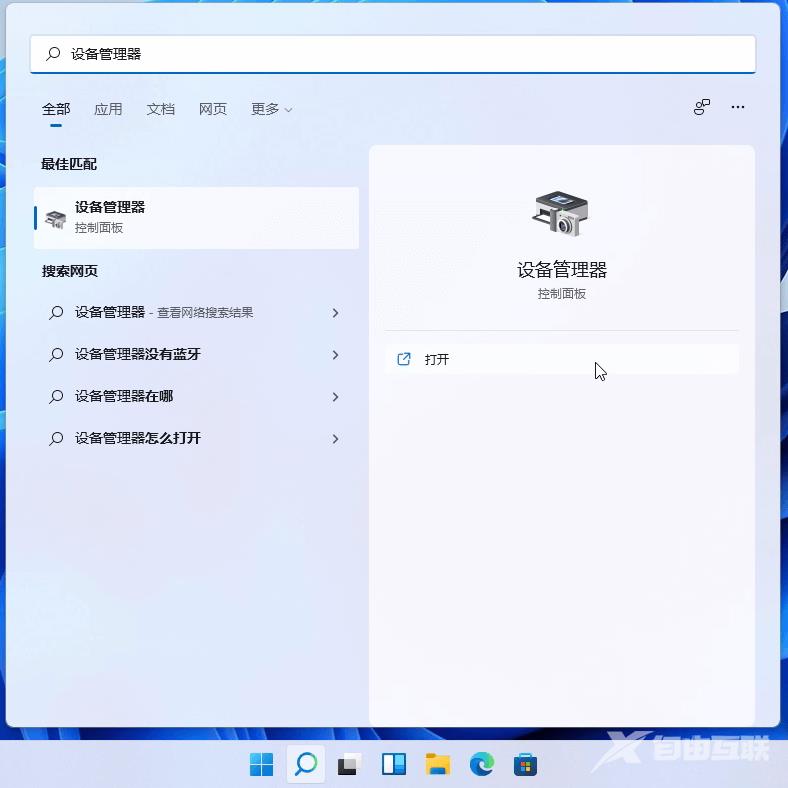
2、设备管理器窗口,找到并点击展开需要查看驱动程序版本的设备,比如网络适配器,右键点击,在打开的菜单项中,选择属性。
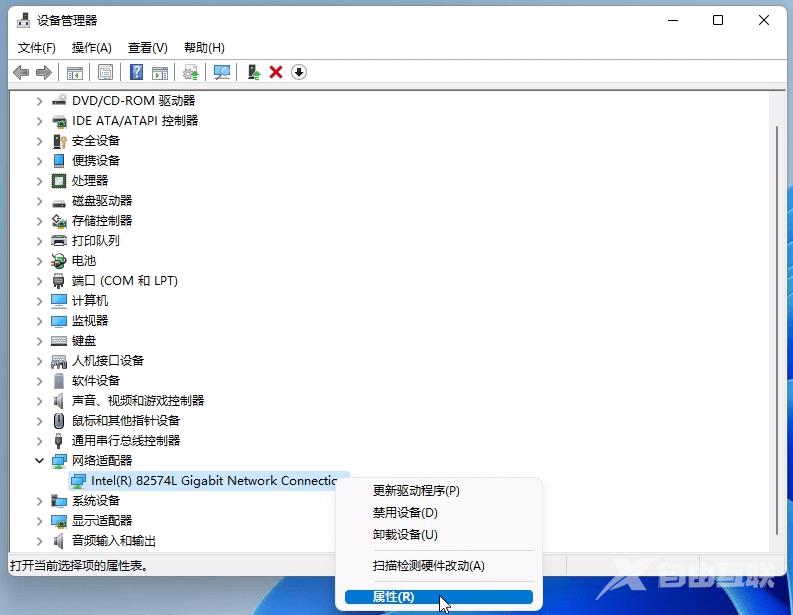
3、设备属性窗口,切换到驱动程序选项卡,然后就可以查看到该驱动程序版本了。
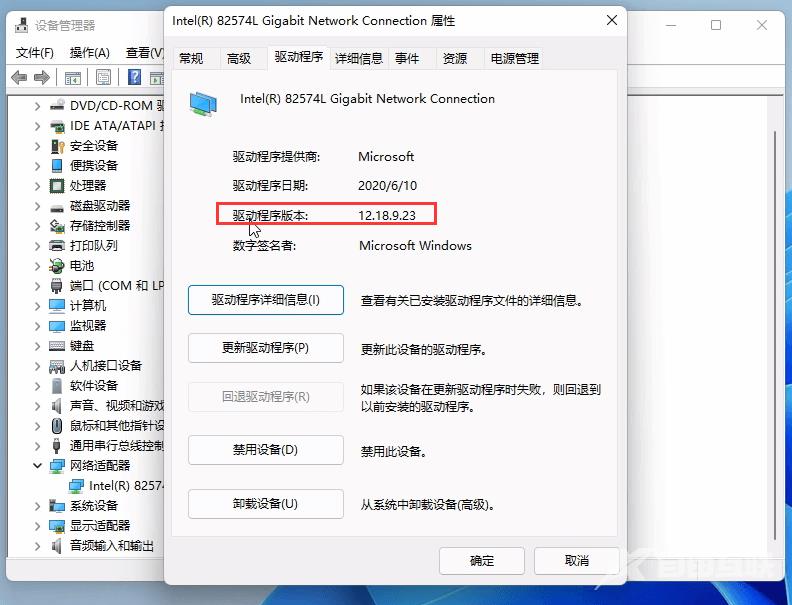
除了「驱动程序版本」,在「驱动程序」选项卡中还可以查看到一些其它有用信息,如:「驱动程序提供商」「驱动程序日期」以及驱动程序是否有数字签名等。
方法二:
1、按 Win + X 组合键,或右键点击任务栏上的开始图标,在打开的菜单项中,选择Windows 终端(管理员)。
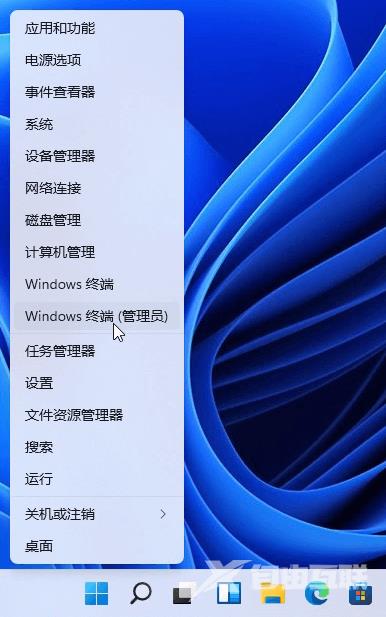
2、管理员:Windows PowerShell窗口,输入以下命令:
Get-WmiObject Win32_PnPSignedDriver| select DeviceName, Manufacturer, DriverVersion
可以用来批量查看多个硬件设备的驱动程序版本。
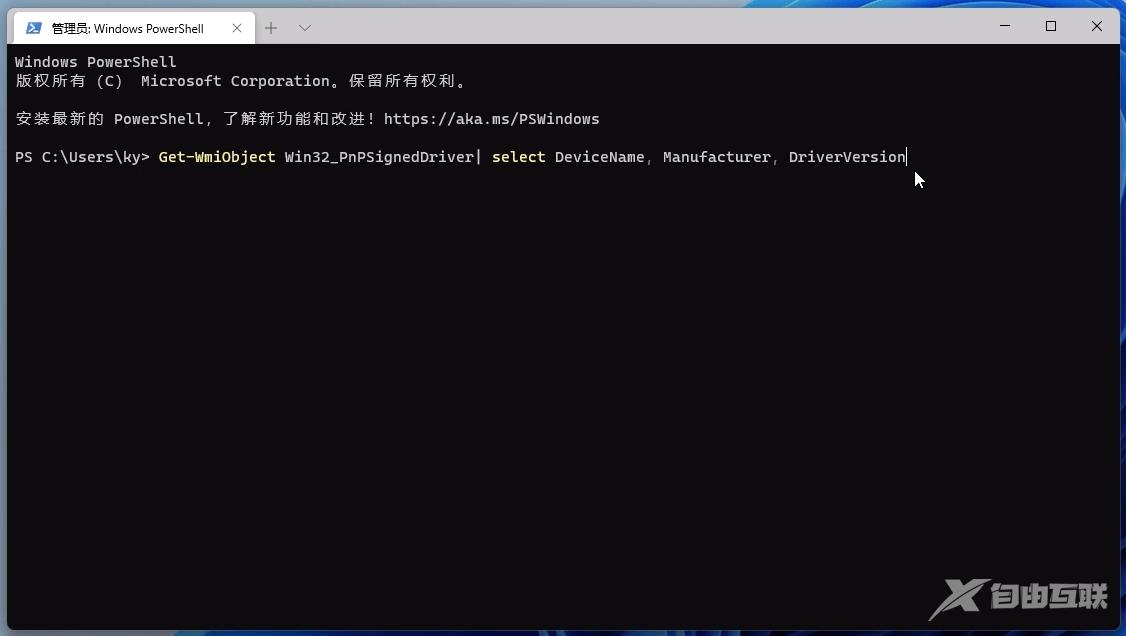
3、按回车,就会自动开始执行命令。
DeviceName=设备名称。
Manufacturer=制造商。
DriverVersion=驱动程序版本。
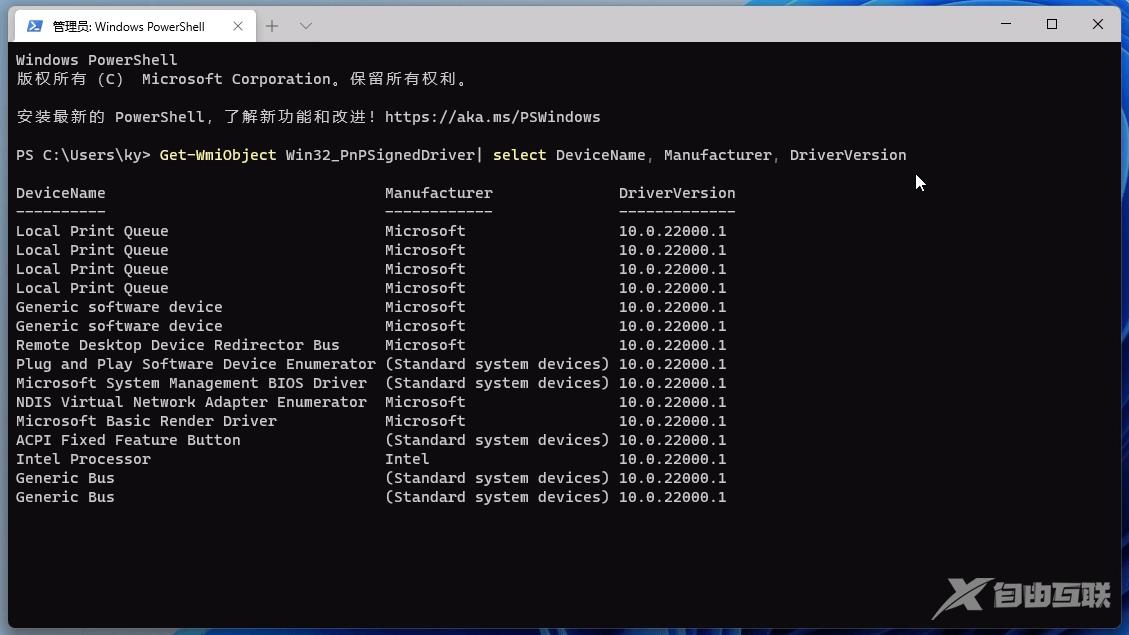
方法三:
1、首先,在系统总裁官网,下载安装驱动总裁,并打开。
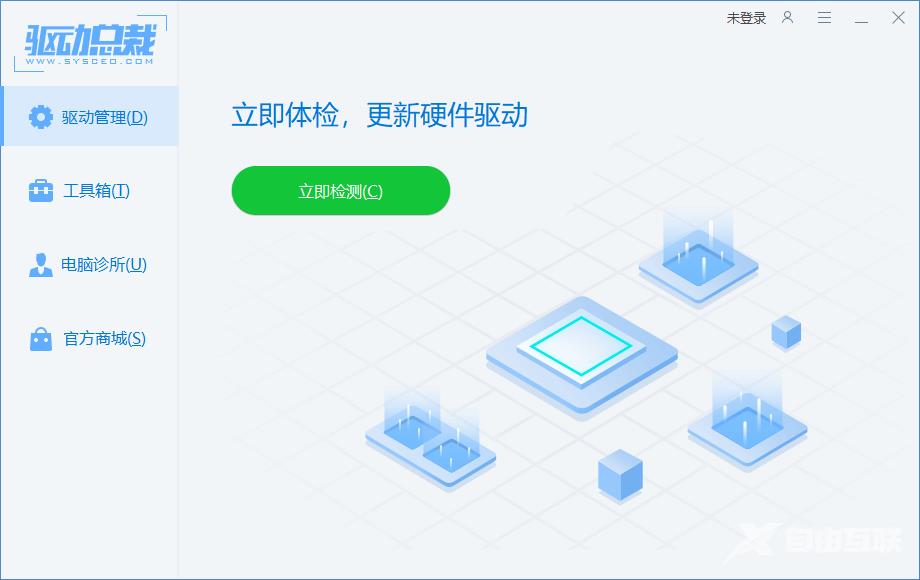
2、这时候,就可以查看到设备名称,还有驱动程序版本,并且还可以选择需要的驱动程序版本进行下载安装。
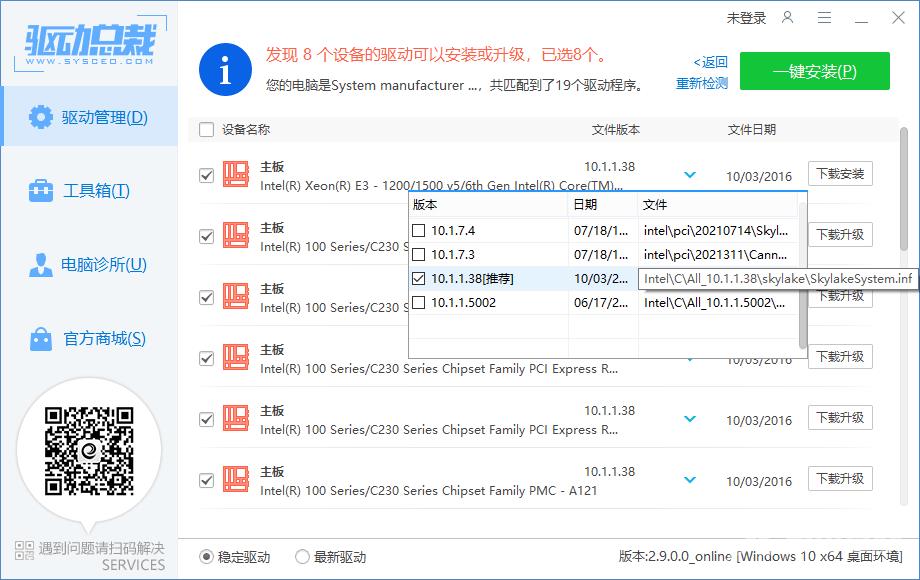 【文章转自 大丰网站设计 http://www.1234xp.com/dafeng.html 欢迎留下您的宝贵建议】
【文章转自 大丰网站设计 http://www.1234xp.com/dafeng.html 欢迎留下您的宝贵建议】
